寸法引出線(Dimension Leaders)PropertyManagerでは寸法の表示を指定できます。複数の寸法を選択した場合、選択した寸法に適用されるプロパティのみ使用可能になります。
補助線/引出線表示
使用可能な矢印や引出線は、選択されている寸法のタイプによって異なります。
引出線スタイル
|
ドキュメントの表示を使用(Use document display)
|
選択し、選択寸法タイプに設定されているスタイルと太さを使用します:
引出線のスタイル  または、太さ または、太さ  の設定の選択を解除します。 の設定の選択を解除します。
|
破断線(Break Lines)
|
破断線(Break Lines)
|
図面の他の寸法、補助線と交差する場合に使用する寸法と破断補助線を選択します。 破断補助線は、矢印と公差する場合にのみ選択できます。
ドキュメント プロパティ - 寸法
(Document Properties - Dimensions)を参照して、 寸法矢印周囲でのみブレーク(Break around dimension arrows only)を選択します。
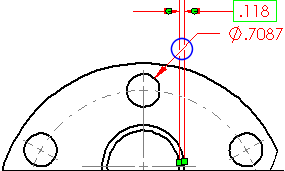 |
| 選択 |
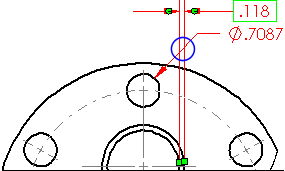 |
| 選択解除 |
寸法線が破断されている場合、それらは周囲の線の回りで破断されます。 寸法が大幅に移動された場合、新規の周囲の寸法で破断されないことがあります。 この表示を更新するには、寸法線を破断線非表示し、再度破断線表示します。
|
|
ドキュメントの間隔設定を使用(Use document gap)
|
ドキュメント プロパティ - 寸法
(Document Properties - Dimensions) の値を使用します。 |
|
隙間
|
ドキュメントのデフォルトを使用しない場合は、値を入力します。 |
|
寸法補助線を破断
|
寸法線および他の補助線の周囲で寸法補助線を破断します。
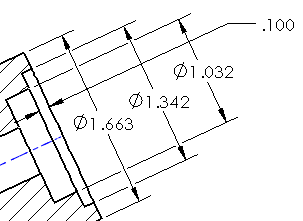
|
|
寸法線を破断
|
他の寸法線および他の補助線の周囲で寸法線を破断します。
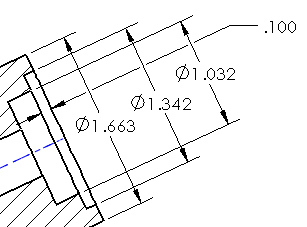
|
ユーザー定義テキスト位置
| |
円弧寸法テキスト |
|---|
|
実線、整列テキスト
|

|
|
破線引出線、水平テキスト
|

|
|
破線引出線、整列テキスト
|

|
より詳細の寸法アイコンは、
寸法の引出線/テキスト(Dimension Leaders/Text) を参照してください。
円弧の状態(Arc Condition)
円弧または円の間の寸法(dimension between arcs or circles)をどのように作るか設定できます。
|
第 1または 第 2 円弧の状態(Second arc condition) |
中心(Center)、最小(Min)、最大(Max)を選択します。円弧と円の間の距離の寸法を配置する場合、下記のオプションを利用できます:
- 第 1 円弧の状態(First Arc Condition): 円弧または円のどの位置の距離を計るかを指定できます。
- 第 2 円弧の状態 (Second Arc Condition) では、両方のアイテムが円弧または円の場合、二つ目のアイテムのどの位置で距離を計るかを指定します。
次の例では 第 1 円弧の状態(First Arc Condition)は 中心(Center)に、また 第 2 円弧の状態(Second Arc Condition)は表記の通りに設定されています。
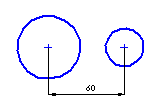 |
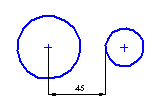 |
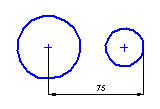 |
| 中心(Center)(デフォルト) |
最小(Min)(最短距離) |
最大(Max)(最長距離) |
|